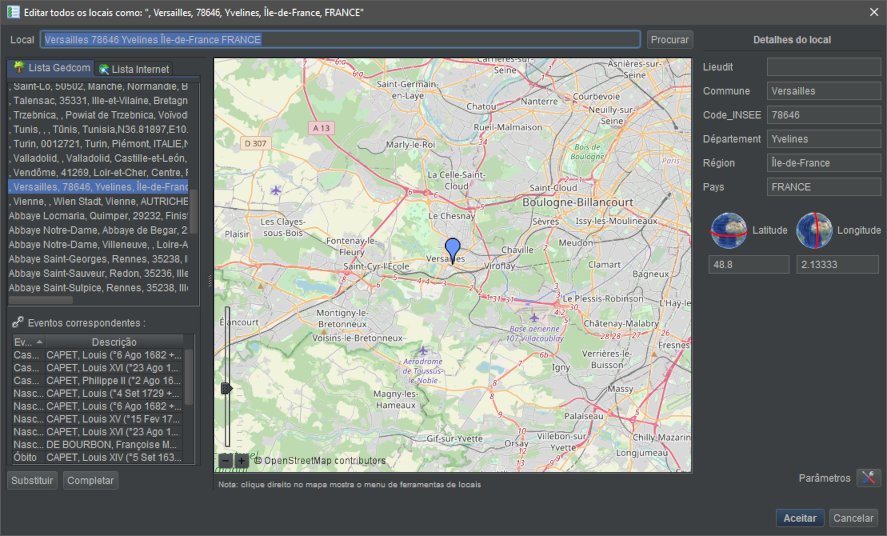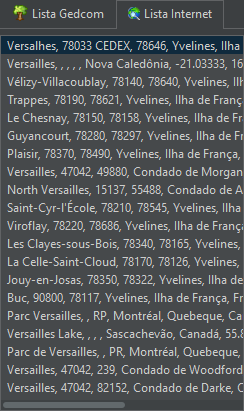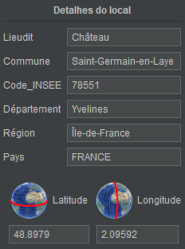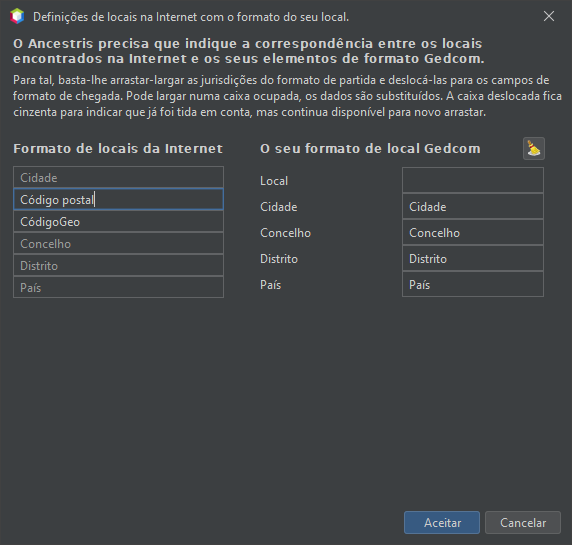Editor de locais
O editor de locais é um editor consagrado à adição ou modificação de locais, normalizando o seu nome graças a uma base de dados de locais gratuita, disponível na Internet.
Este editor só está acessível a partir de um local. Não existe nos menus ou barras de ferramentas.
Descrição
A janela compreende:
- um título, que é importante;
- o nome do local a modificar ou pesquisar;
- duas listas de locais encontrados que se assemelham ao local;
- uma lista de eventos que utilizam o local;
- botões para recuperação de detalhes de um local encontrado;
- o mapa de localização do local;
- detalhes do local;
- um botão de parâmetros;
- os botões Aceitar e Cancelar para confirmar as alterações.
Título da janela
Há dois títulos possíveis para esta janela, dependendo se está a editar o local de um único evento ou vários ao mesmo tempo:
- Um só - é a modificação da localização de um determinado evento para uma determinada entidade na genealogia;
- vários de cada vez - é a modificação de um local em todas as ocorrências onde é utilizado na genealogia; todos os eventos que utilizam este local são, portanto, modificados ao mesmo tempo.
No caso de editar um único local, chegou ao editor de locais a partir de um dos editores, Cygnus, Aries ou Gedcom e a barra de título deve dizer:
No caso de editar a localização de vários eventos ao mesmo tempo, chegou ao editor de local a partir da lista de locais ou da tabela de locais e a barra de título deve incluir "Editar todos os locais como" e especificar o nome do local.
Por exemplo, aqui está o título da janela ao editar o local Versalhes da lista de locais da genealogia Bourbon:
Antes de validar a modificação de um local, verifique este título para ter a certeza do contexto em que se encontra.
Local a modificar ou procurar
O campo Local mostra o local a ser editado ou permite introduzir um local a pesquisar.
O botão Procurar lança uma pesquisa para o local inserido. Este botão fica cinzento quando está em curso uma procura.
Listas dos locais encontrados
Os locais encontrados correspondem a todos os locais "semelhantes" à informação inserida no campo Local.
No lado esquerdo da janela há duas listas de locais encontrados, cada uma num separador, dependendo se foram encontrados no ficheiro Gedcom ou na Internet:
Separador Lista Gedcom
Este separador tem duas listas que funcionam em conjunto:
- ao cimo, a lista de locais encontrados no ficheiro Gedcom da genealogia actualmente aberta;
- ao fundo, a lista de eventos genealógicos correspondentes ao local seleccionado na lista Gedcom.
A lista de eventos é constituída por duas colunas:
- a coluna Evento indica o tipo de evento em questão (nascimento, baptismo, casamento, profissão, etc.).;
- a coluna Descrição mostra o nome e o número de identificação do indivíduo envolvido no evento; se for uma família, a coluna mostra o nome e o número de identificação de cada membro da família em questão.
Clicar em cada um dos cabeçalhos das colunas permite obter uma ordenação alfanumérica das diferentes linhas.
Separador Lista Internet
Este separador lista os locais encontrados na Internet após a última pesquisa ter sido realizada. Esta lista está vazia quando a janela é aberta.
Botões de recuperação de detalhes de um local
Estes botões servem para recuperar todos ou parte dos detalhes de um local seleccionado na lista de locais encontrados.
Botão Substituir
Permite substituir todos os detalhes do local a modificar pelos do local recentemente encontrado.
Botão Completar
Permite completar os detalhes em falta no local com os do local recentemente encontrado.
Mapa de localização
A parte central do editor do local exibe um mapa que lhe permite posicionar o local a ser editado ou o local seleccionado em qualquer uma das duas listas de locais encontrados.
Uma escala na parte inferior esquerda permite ajustar a ampliação.
Este mapa permite a utilização de um menu contextual que se abre classicamente por meio de um clique com o botão direito em qualquer ponto do mapa. Este menu contextual específico permite determinar as coordenadas do ponto em questão. Contém as seguintes acções:
- Copiar estas coordenadas para o campo do local: copia as coordenadas geográficas do ponto seleccionado no mapa para os campos Latitude e Longitude do detalhe do local;
- Copiar o local mais próximo para o campo do local: copia as coordenadas geográficas do local mais próximo do ponto seleccionado no mapa para os campos Latitude e Longitude do detalhe do local.
Detalhe do local
Localizado à direita, o detalhe do local inclui os campos de jurisdição de local definidos na genealogia actualmente aberta e os campos de coordenadas geográficas do local.
A lista de campos mostrada, assim como os seus rótulos, pode portanto, diferir de um ficheiro Gedcom para outro.
A definição das jurisdições é feita através de Menu -> Ficheiro -> Propriedades.
Botão Parâmetros
Abre a janela abaixo, que faz corresponder os nomes das diferentes jurisdições utilizadas na Internet com os nomes do ficheiro Gedcom aberto. As instruções para a sua utilização são mostradas na janela.
Botão Aceitar
Permite validar a modificação do local.
Botão Cancelar
Permite anular a validação das alterações.
Utilização
O objectivo do editor de lo é fornecer-lhe nomes de locais de todo o mundo num formato normalizado que corresponda à estrutura dos locais na sua genealogia.
Poderá precisar deste editor em várias situações:
- Criação de um local: encontrou um evento que teve lugar num local que ainda não tinha inserido;
- Utilização um local já inserido: tem um evento que teve lugar num local já inserido e pretende inseri-lo exactamente como já está definido, para evitar locais duplicados;
- Alterar um lugar já inserido: inseriu um local que quer corrigir, mas ocorre muitas vezes na sua genealogia e quer corrigi-los todos de uma só vez.
Em todos os casos, o princípio de utilização é o mesmo:
- procurar o local no seu Gedcom ou na Internet;
- verificar as informações relativas a este local, no mapa e nos eventos correspondentes no Gedcom;
- recuperar ou alterar os detalhes;
- validar.
A eliminação de locais só é possível a partir do editor Gedcom.
Procura do local no Gedcom ou na Internet
A procura é baseada no texto introduzido para a localização no campo Local.
A procura na sua genealogia é imediata ao inserir texto e o resultado é apresentado no separador Lista Gedcom.
A procura na Internet é realizada na base de dados gratuita Geonames que contém todos os locais do mundo e requer um clique no botão Procurar.
Enquanto se procura na Internet, o botão está cinzento. Uma vez concluída a procura, o botão fica novamente acessível e o resultado é mostrado no separador Lista Internet.
Se nenhum local corresponder à sua procura, ou se os resultados não corresponderem de todo, pode alterar o campo de procura e iniciar outra.
Para optimizar o tempo de procura, deve utilizar o mínimo essencial de palavras, sendo o mais preciso possível. De facto, o resultado contém todos os locais do mundo inteiro que incluem as palavras inseridas. Uma procura pode demorar alguns segundos.
Verificação das informações respeitantes ao local
Os resultados da procura encontram-se nos dois separadores de locais encontrados.
Posicionamento
A selecção de um dos locais encontrados é imediatamente reflectida no mapa de posicionamento e permite ver onde se encontra o local.
Isto só funciona para locais com coordenadas geográficas. Para as preencher, se não for este o caso, terá de editar o local a partir da Lista de locais ou da Tabela de locais, porque a edição será feita para todos os eventos que utilizem este local ao mesmo tempo.
Eventos correspondentes
Se é um local já presente na sua genealogia, a lista de eventos correspondentes é mostrada, permitindo-lhe julgar o impacto da sua modificação, dependendo se está a modificar um só evento ou vários em simultâneo.
Um duplo clique numa linha de evento mostra a entidade nas outras janelas do Ancestris. Isto permite-lhe ver todos os detalhes sobre o evento.
Modificação dos detalhes do local
Recuperação dos detalhes do local encontrado
Uma vez encontrado o local certo, pode recuperar todos os seus detalhes na sua genealogia com o botão Substituir, ou apenas as partes que lhe faltam com o botão Completar.
Se o local for recuperado da Internet e esta é a primeira vez que está a recuperar um para a sua genealogia, o Ancestris terá de conhecer a correspondência com a estrutura dos seus locais.
De facto, os locais na Internet têm geralmente uma estrutura diferente da sua e o Ancestris quer poder copiar as jurisdições certas para as caixas certas.
Assim, o Ancestris oferece-lhe a janela de correspondência. Tudo o que tem de fazer é arrastar e largar as jurisdições para as caixas certas e gravar. O Ancestris lembrar-se-á disto para tempos futuros.
Por exemplo, aqui está uma correspondência após ter atribuído 5 dos campos Internet e ter deixado de fora o campo CódigoGeo:
Assim que clicar em Aceitar, os elementos desejados são copiados para o detalhe do local.
Recuperação das coordenadas geográficas a partir do mapa
É possível inserir as coordenadas geográficas utilizando o mapa, em vez de as inserir manualmente.
Para tal, clique com o botão direito do rato no mapa no local exacto (ponto exacto) ou aproximado (área circundante) que pretende utilizar. Aparece o menu contextual com ambas as acções. As coordenadas geográficas são então copiadas para o detalhe do local.
Modificação dos detalhes à mão
Para dar o toque final aos detalhes do local, é também possível inserir à mão os elementos que lhe interessam directamente. Estes campos podem ser modificados e um mecanismo de preenchimento automático facilita a inserção de locais já conhecidos.
Funciona assim: se uma jurisdição de baixo nível for alterada, as jurisdições de nível superior são imediatamente alteradas à medida que se escreve, com base nos locais genealógicos conhecidos. Se não houver correspondência, as jurisdições de nível superior são repostas no seu valor anterior.
Validação
Se tiver a certeza de que fez uma alteração e verificou o título da janela para ver se estava a editar um único evento ou vários, prima Aceitar. A janela fecha-se e volta onde estava quando a janela se abriu.
Em caso de dúvida, é melhor cancelar a sua modificação e recomeçar de novo.
Se alguma vez cometer um erro, pode sempre desfazê-lo com o botão Desfazer na barra de ferramentas do Ancestris.
A tecla "Esc" fecha a janela sem validar.
Personalização
Há três elementos personalizáveis nesta janela.
As jurisdições
As jurisdições listadas nos detalhes do local reflectem apenas as definidas nas propriedades do ficheiro Gedcom. Antes de fazer quaisquer alterações ao local, é melhor verificar se estas são as que deseja.
Consulte a secção correspondente para alterar as propriedades do ficheiro, acessíveis via Menu -> Ficheiro -> Propriedades.
A altura da janela
Esta janela é rica em informação e o seu tamanho é memorizado entre utilizações. Pode portanto dimensioná-la a seu gosto para obter uma boa visualização das listas e do mapa.
A barra de separação
É possível ajustar o tamanho respectivo do mapa e das listas movendo a barra de separação vertical. A sua posição é memorizada entre utilizações.